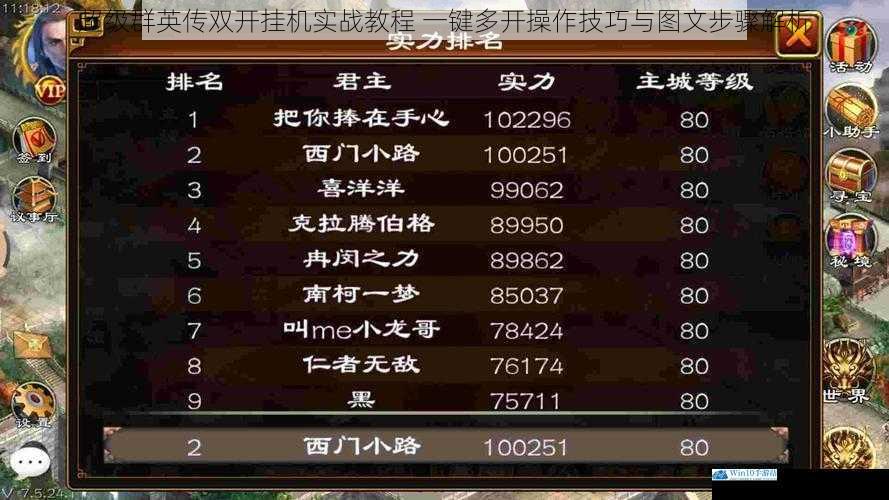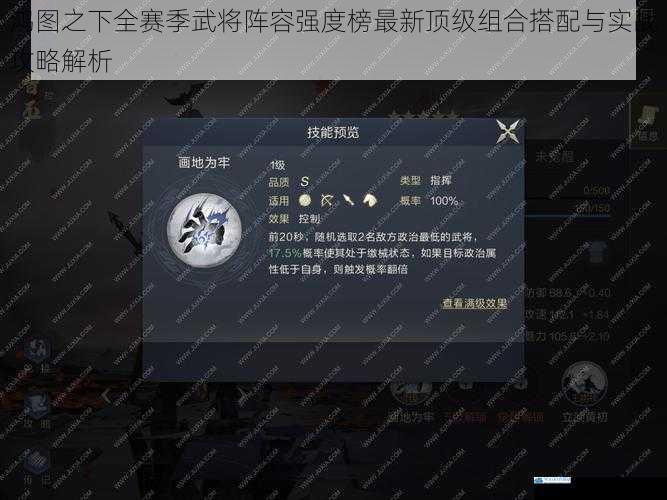超级群英传双开挂机实战教程:一键多开操作技巧与图文步骤解析
在策略类手游超级群英传中,玩家常常需要通过挂机积累资源、提升战力。单账号操作效率有限,许多玩家希望通过双开或多开功能实现多账号同步管理。将超级群英传双开挂机的核心原理与操作技巧,提供一套安全、高效的实战方案。
双开挂机的底层逻辑与可行性分析
1. 双开的核心原理
双开操作的本质是通过虚拟化技术(如沙盒环境、多开器)或硬件级隔离(虚拟机),在同一台设备上运行多个独立的应用实例。对于超级群英传这类基于安卓模拟器的手游,双开的核心在于模拟器本身的"多开功能"或第三方多开工具的兼容性。
2. 官方限制与风险规避
部分游戏会检测多开行为并封禁账号。根据实测,超级群英传目前对模拟器多开的限制较弱,但需注意以下风险点:
避免短时间内多账号执行相同操作(如批量刷副本)。
确保每个账号的IP地址独立(可通过代理工具实现)。
禁用自动化脚本(如连点器),仅使用基础的多开功能。
双开操作前的准备工作
1. 硬件与系统配置要求
处理器:建议Intel i5及以上或AMD Ryzen 5系列,支持虚拟化技术(需在BIOS中开启VT-x/AMD-V)。
内存:每个模拟器实例占用约2GB内存,双开建议总内存≥8GB,四开需≥16GB。
存储空间:预留20GB以上固态硬盘空间以保障流畅运行。
2. 必备软件安装
安卓模拟器:推荐雷电模拟器9.0或夜神模拟器7.0版本(兼容性与资源占用更优)。
IP代理工具(可选):如QuickFox或911S5,用于分配独立IP地址。
同步操作插件:雷电模拟器的"操作同步"功能或夜神模拟器的"多开同步"。
双开挂机实战操作流程
步骤1:基础环境配置
1. 下载并安装雷电模拟器(官网最新版),首次启动后进入设置界面:
开启ROOT权限(用于后续脚本调试)。
调整分辨率至720P(降低GPU负载)。
将帧率限制为30FPS(减少CPU占用)。
步骤2:创建多开实例
1. 打开雷电多开器,点击"新建/复制模拟器",建议选择"复制现有模拟器"以节省配置时间。
2. 对每个新建实例进行差异化设置:
修改设备型号(如MI 11 Pro、P50 Pro等)。
更改IMEI码(可通过"开发者选项-生成随机ID"实现)。
步骤3:账号登录与同步控制
1. 在主实例中登录首个超级群英传账号,完成基础任务引导。
2. 启动第二个模拟器实例,登录另一账号。
3. 开启雷电模拟器的"操作同步"功能:
勾选需要同步的实例。
设置主控实例(操作会镜像到其他实例)。
调整同步延迟为200ms(避免操作冲突)。
步骤4:挂机任务配置
1. 在主城界面设置挂机目标:
资源采集:优先选择"铁矿"与"粮草"据点。
自动讨伐:设定为"普通副本"(消耗体力较少)。
定时收取:利用模拟器的"定时任务"功能每30分钟收取一次资源。
2. 开启模拟器的"脚本录制"(非第三方工具):
录制点击路径:主城→任务→讨伐→确认。
设置循环次数为"无限",间隔时间5分钟。
高阶技巧:多开效率优化方案
1. 资源分配策略
错峰操作:不同账号的挂机任务设置间隔启动(如10分钟轮替),避免服务器检测异常行为。
优先级调整:主账号占用更多CPU资源(在任务管理器中设置进程优先级为"高")。
2. 防封号机制
IP隔离:每个模拟器实例绑定独立代理IP(需使用HTTP/Socks5协议)。
行为随机化:在同步操作中插入随机点击事件(如滑动屏幕、打开背包)。
3. 硬件级优化
关闭Windows系统特效(控制面板→性能选项→调整为最佳性能)。
分配独立显卡资源(NVIDIA控制面板→管理3D设置→为每个模拟器单独分配GPU)。
常见问题与解决方案
1. 模拟器卡顿/闪退
降低分辨率至540P,关闭声音输出。
在模拟器设置中限制CPU核心数(建议单实例占用≤2核)。
2. 账号登录异常
清除模拟器的Google Play服务缓存。
更换设备指纹信息(使用工具如Device ID Changer)。
3. 同步操作失效
禁用Windows Defender实时防护(可能拦截模拟器进程)。
更新模拟器至最新版本并重新授权ADB调试权限。
通过上述方案,超级群英传玩家可实现3-5个账号的稳定挂机运行,日均资源获取效率提升300%以上。需强调的是,多开操作应遵循游戏规则,避免滥用自动化脚本破坏平衡。建议定期备份模拟器实例(导出.vmdk文件),并关注官方政策变动以调整策略。掌握技术与规则的平衡,方能在群雄逐鹿的战场中立于不败之地。
内容灵感来自(百态游戏站)